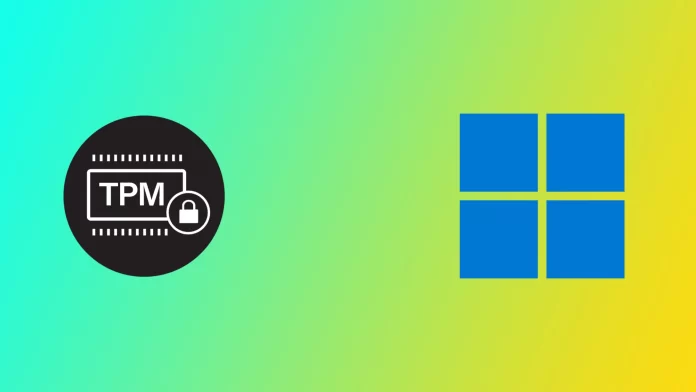Modul důvěryhodné platformy (TPM) je hardwarová součást počítače, která poskytuje bezpečné úložiště pro kritická data, jako jsou šifrovací klíče, hesla a digitální certifikáty. TPM je klíčovou součástí moderních počítačů. Poskytuje hardwarové bezpečnostní funkce, které chrání počítač a jeho data před různými hrozbami, jako jsou hackerské útoky, malware a neoprávněný přístup. Někdy se však můžete setkat s chybovou zprávou „Modul důvěryhodné platformy vašeho počítače nefunguje správně“, což může způsobit značné problémy se zabezpečením.
Proč se můžete setkat s chybou „Modul důvěryhodné platformy vašeho počítače nefunguje správně“?
Chybová zpráva „Důvěryhodný modul platformy vašeho počítače nefunguje správně“ se může objevit z několika důvodů. Zde jsou uvedeny některé z nejčastějších důvodů:
- Problémy s firmwarem: TPM je hardwarová součást, jejíž fungování závisí na firmwaru. Pokud je firmware zastaralý nebo poškozený, může to způsobit nefunkčnost čipu TPM. V takových případech nemusí čip TPM poskytovat potřebné bezpečnostní funkce a operační systém nemusí s čipem TPM správně komunikovat.
- Problémy se systémem BIOS: TPM je často integrován na základní desce počítače a jeho funkce jsou řízeny prostřednictvím systému BIOS. Pokud se v systému BIOS vyskytnou problémy, například nesprávné nastavení nebo zastaralý firmware, může to způsobit nefunkčnost čipu TPM.
- Problémy s hardwarem: TPM je hardwarová součást a stejně jako každý jiný hardware může selhat z různých důvodů, například v důsledku fyzického poškození nebo výrobní vady. V takových případech nemusí čip TPM fungovat správně, což způsobí chybovou zprávu.
- Malware nebo virová infekce: Malware nebo viry mohou infikovat čip TPM a způsobit jeho nefunkčnost. V takových případech nemusí čip TPM poskytovat potřebné bezpečnostní funkce a operační systém nemusí s čipem TPM správně komunikovat.
Chybová zpráva „Důvěryhodný modul platformy vašeho počítače nefunguje správně“ se může vyskytnout z různých důvodů, například kvůli problémům s firmwarem, systémem BIOS, hardwarem, malwarem nebo viry. Pro správné odstranění problému je nezbytné identifikovat jeho hlavní příčinu.
Jak opravit hlášení „Modul důvěryhodné platformy vašeho počítače nefunguje správně“?
Chyba „Modul důvěryhodné platformy vašeho počítače nefunguje správně“ se často objevuje při upgradu ze systému Windows 10 na Windows 11 nebo při pokusu o aktivaci předplatného služby Microsoft 365. Z tohoto důvodu se všechny opravy, které vám dále ukážu, týkají modulu TPM a služeb společnosti Microsoft.
Resetování služby Microsoft 365
Pokud se při aktivaci nebo používání předplatného služby Microsoft 365 vyskytne chyba „Modul důvěryhodné platformy vašeho počítače nefunguje správně“, může být nutné resetovat aktivační kód služby Microsoft 365. Zde se dozvíte, jak jej můžete použít:
- Navštivte webové stránky společnosti Microsoft a stáhněte si nástroj Support and Recovery Assistant.
- Po stažení spusťte spustitelný soubor a vyberte možnost „Instalovat“. Tím se nástroj spustí.
- Na hlavní obrazovce nástroje vyberte možnost „Office“ a klikněte na tlačítko „Další“. Vyberte příslušnou možnost, pokud je problém specifický pro Microsoft Teams nebo Outlook.
- Podle pokynů nástroje obnovte stav aktivace služby Microsoft 365.
- Nakonec vyberte možnost „Restartovat“, čímž dokončíte obnovení stavu aktivace Office.
Pomocí nástroje Support and Recovery Assistant můžete snadno obnovit aktuální stav aktivace Office 365 a znovu aktivovat aplikace Office s čistým štítem. Pokud se i nadále potýkáte s problémy s předplatným Office 365, zvažte kontaktování podpory společnosti Microsoft a požádejte o další pomoc.
Aktualizace firmwaru čipu TPM
Jak již bylo zmíněno, čip TPM závisí na správném fungování firmwaru. Pokud je firmware zastaralý nebo poškozený, může to způsobit nesprávnou funkci čipu TPM. V takových případech může problém vyřešit aktualizace firmwaru. Zde je návod, jak aktualizovat firmware čipu TPM:
- Stiskněte klávesy Windows + X a vyberte Správce zařízení.
- Rozbalte část Zabezpečovací zařízení.
- Klikněte pravým tlačítkem myši na zařízení Trusted Platform Module 2.0 a vyberte možnost Vlastnosti.
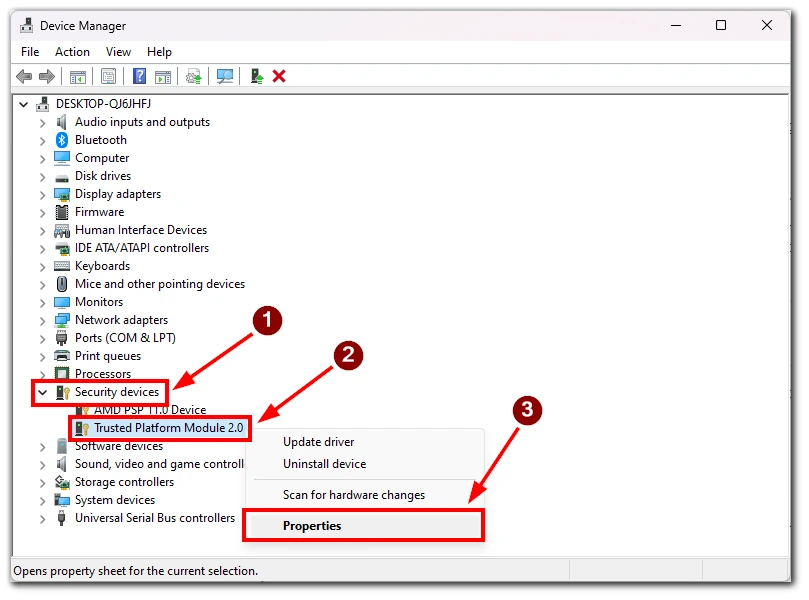
- Klikněte na kartu Ovladač a vyberte možnost Aktualizovat ovladač.
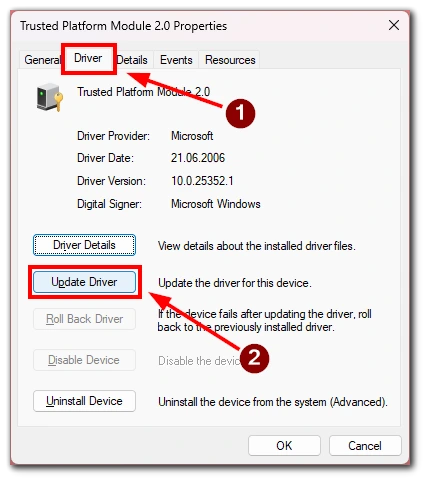
- Vyberte možnost Automaticky vyhledat ovladače.
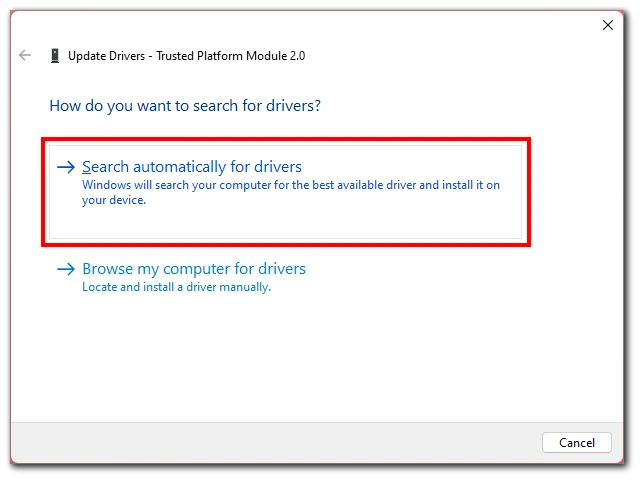
- Při instalaci ovladače postupujte podle pokynů.
Všimněte si, že pro tuto metodu potřebujete připojení k internetu. Vyhledání a instalace ovladače může trvat několik minut a poté bude nutné restartovat počítač, aby se změny projevily.
Vymazání klíčů TPM
Do čipu TPM lze ukládat bezpečnostní klíče a certifikáty používané pro ověřování a šifrování. Někdy způsobí problémy špatný klíč nebo chyba při ukládání dat. V takovém případě můžete modul TPM snadno vymazat. Zde je uveden postup, jak můžete klíče TPM vymazat:
- Stisknutím kláves Windows + R na klávesnici otevřete dialogové okno Spustit. Zadejte „tpm.msc“ a stiskněte klávesu Enter. Tím se otevře konzola pro správu čipu TPM.
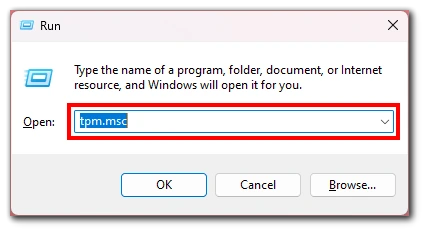
- V konzole klikněte na možnost „Clear TPM“ na pravé straně obrazovky.
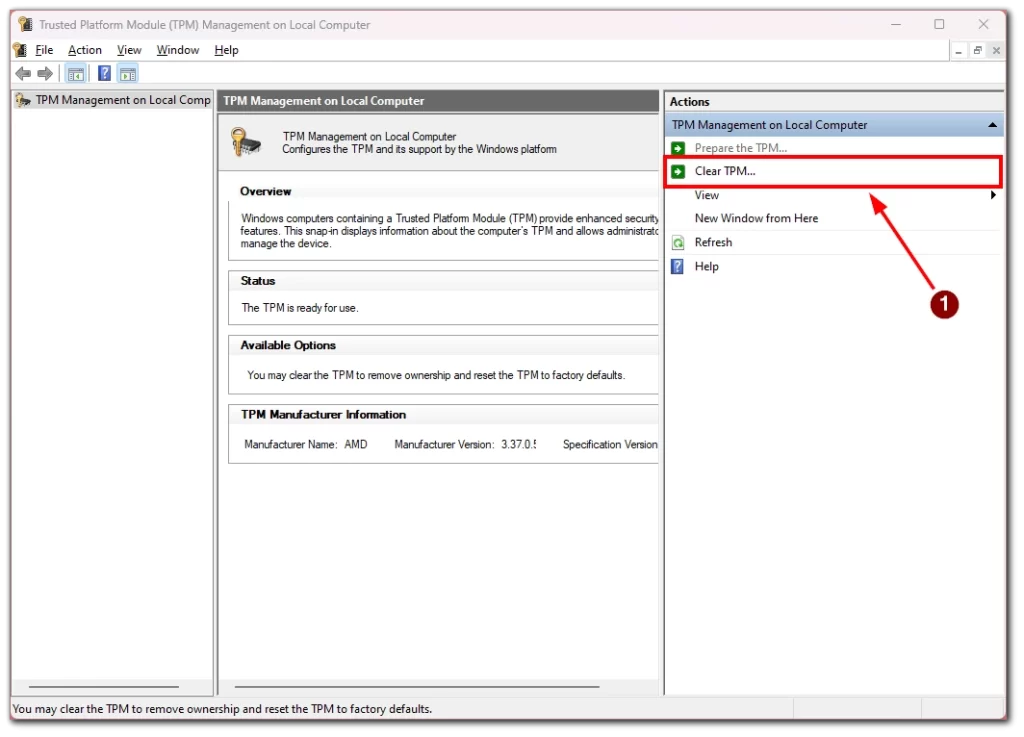
- TPM bude nyní vymazán a všechny klíče a certifikáty v něm uložené budou odstraněny. Tento proces může trvat několik minut.
- Po vymazání čipu TPM je nutné restartovat počítač, aby byl proces dokončen.
Po restartování počítače bude možná nutné znovu nakonfigurovat všechna nastavení související s čipem TPM v systému BIOS nebo firmwaru UEFI, aby bylo zajištěno, že je čip TPM plně povolen a správně nakonfigurován.
Je důležité si uvědomit, že vymazáním klíčů čipu TPM dojde k vymazání všech bezpečnostních klíčů a certifikátů uložených v čipu TPM, včetně klíčů používaných pro šifrování a ověřování. V důsledku toho může být nutné po vymazání čipu TPM znovu zadat šifrovací klíče nebo znovu ověřit zařízení.
Odstranění pověření Microsoft Office
Pokud při používání sady Microsoft Office narazíte na chybovou zprávu „Modul důvěryhodné platformy vašeho počítače nefunguje správně“, je možné, že došlo k problému s pověřeními sady Office uloženými v počítači. V takovém případě může problém pomoci vyřešit odebrání pověření Microsoft Office. Zde je uveden postup, jak to provést:
- Stisknutím kláves Windows + R na klávesnici otevřete dialogové okno Spustit.
- Do dialogového okna zadejte „control“ a stiskněte klávesu Enter. Tím se otevře Ovládací panel.
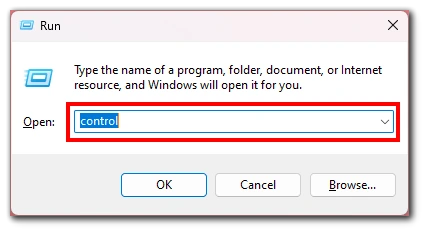
- V Ovládacích panelech vyberte položku „Uživatelské účty“ a klikněte na možnost „Spravovat vaše pověření“.
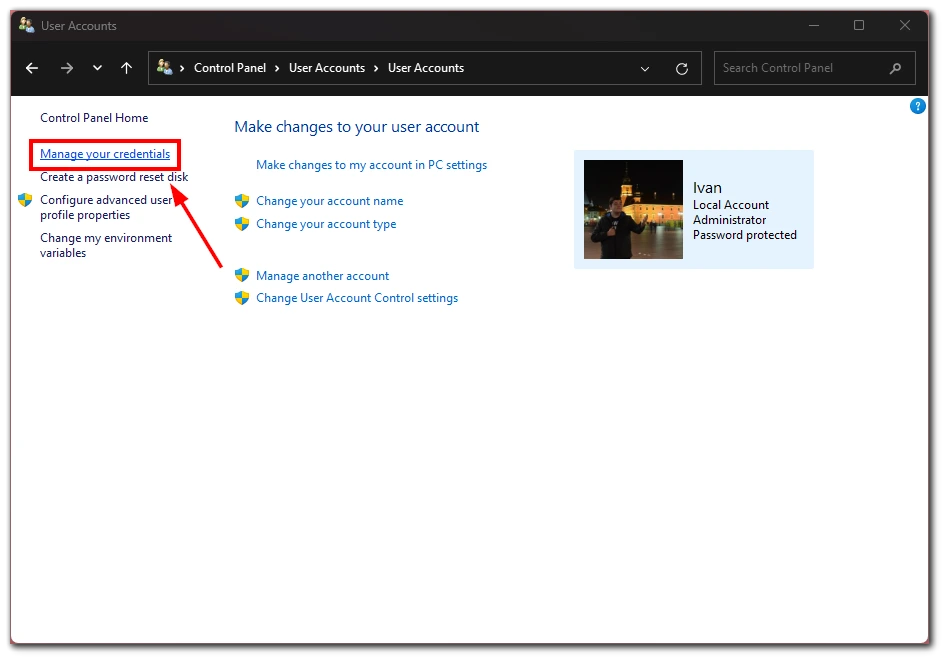
- Ve Správci pověření klikněte na položku „Pověření systému Windows“ a vyhledejte všechny položky týkající se sady Microsoft Office.
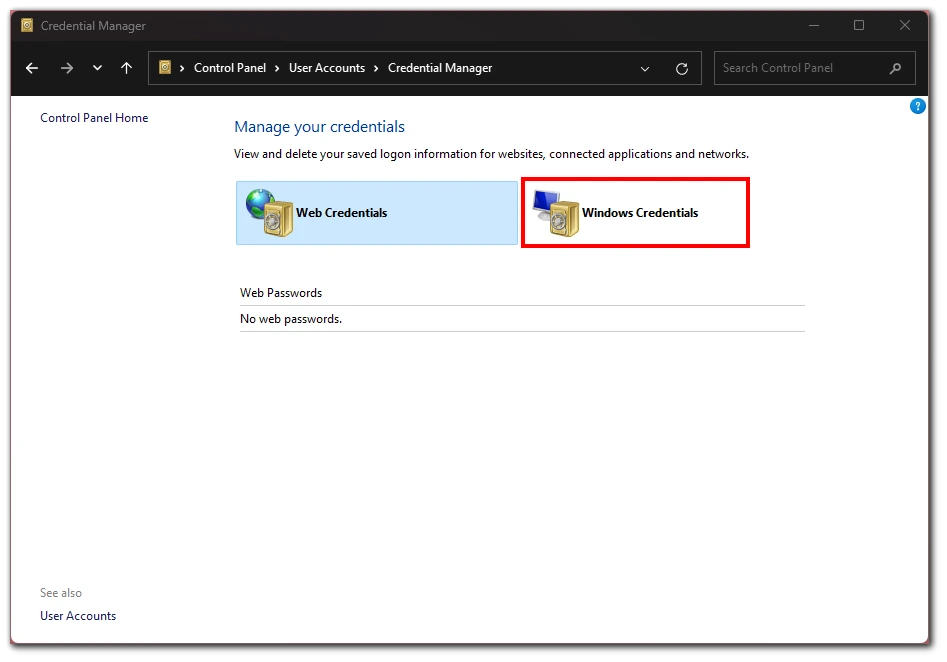
- Po vyhledání pověření Office klikněte na položku, rozbalte ji a klikněte na tlačítko „Odebrat“.
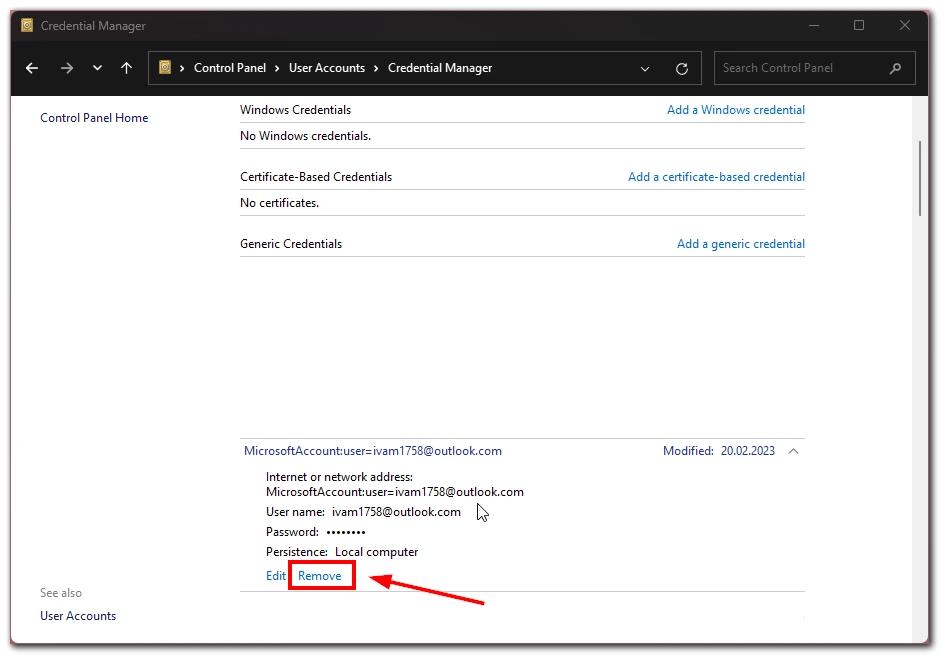
- Potvrďte, že chcete odebrat pověření, kliknutím na tlačítko „Ano“ nebo „OK“.
Po odebrání pověření Microsoft Office restartujte počítač a zkuste znovu spustit Office. Tím by měla být chyba „Důvěryhodný modul platformy vašeho počítače nefunguje správně“ vyřešena.
Stojí za zmínku, že odebráním pověření Microsoft Office se odhlásíte z Office a pro další používání aplikací Office se budete muset znovu přihlásit pomocí pověření k účtu Microsoft.
Kontrola počítače na přítomnost virů
Jednou z možných příčin chyby „Modul důvěryhodné platformy vašeho počítače nefunguje správně“ je napadení počítače virem nebo malwarem. Viry a malware mohou narušit bezpečnostní funkce počítače, včetně modulu důvěryhodné platformy (TPM), a způsobit různé problémy. Prověření počítače na přítomnost virů a malwaru může pomoci identifikovat a odstranit škodlivý software, který chybovou zprávu způsobuje. K tomu můžete použít jakýkoli antivirový software nainstalovaný v počítači.
Je důležité si uvědomit, že antivirový software sice může pomoci odhalit a odstranit viry a škodlivý software, ale není spolehlivý. Některé viry a škodlivý software mohou být navrženy tak, aby se vyhnuly detekci antivirovým softwarem, proto je důležité dodržovat zásady bezpečného procházení a být opatrný při otevírání příloh e-mailů nebo stahování souborů z internetu. Pravidelné skenování počítače na přítomnost virů a malwaru je dobrým postupem, který pomáhá udržet počítač v bezpečí a předcházet problémům, jako je chybová zpráva „Modul důvěryhodné platformy vašeho počítače nefunguje správně“.
Zkuste vypnout antivirový software
Vypnutí antivirového softwaru se obecně nedoporučuje, protože je nezbytný pro ochranu počítače před viry a škodlivým softwarem. V některých případech však může antivirový software narušit některé funkce systému, například modul TPM (Trusted Platform Module), a způsobit chybovou zprávu „Your computer’s trusted platform module has malfunctioned“. V takových případech může problém pomoci vyřešit dočasné vypnutí antivirového softwaru.
Kontaktujte podporu společnosti Microsoft
Pokud jste vyzkoušeli všechna možná řešení opravy chyby „Modul důvěryhodné platformy vašeho počítače nefunguje správně“ a stále se vám nedaří problém vyřešit, může být nejlepším řešením kontaktování podpory společnosti Microsoft. Podpora společnosti Microsoft může poskytnout další pokyny a pomoc při řešení problému.
Je důležité si uvědomit, že kontaktování podpory společnosti Microsoft může být zpoplatněno, pokud se na váš produkt již nevztahuje záruka nebo pokud se na problém nevztahují zásady podpory společnosti Microsoft. Pokud však máte platné předplatné nebo záruku, může vám podpora společnosti Microsoft poskytnout pomoc zdarma.